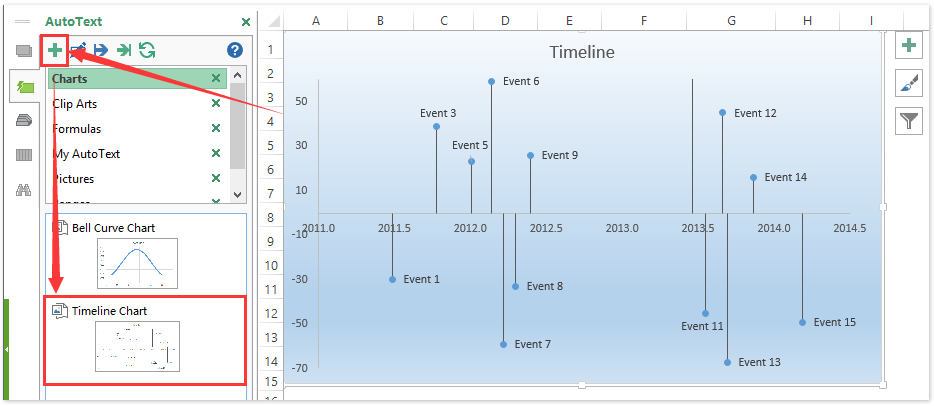Conas teimpléad cairte amlíne (cloch mhíle) a chruthú in Excel?
An ndearna tú iarracht cairt amlíne nó cairt chloch mhíle a chruthú chun garspriocanna nó am tábhachtach tionscadail a mharcáil? Taispeánfaidh an t-alt seo duit na céimeanna mionsonraithe maidir le cairt amlíne nó cairt chloch mhíle a chruthú agus é a shábháil mar theimpléad cairte in Excel.
Cuid 1: Ullmhaigh do chuid sonraí chun cairt amlíne a chruthú
Cuid 2: Cruthaigh cairt amlíne in Excel
Cuid 3: Sábháil an chairt amlíne mar theimpléad in Excel
Sábháil cairt mar AutoText agus athúsáid í gan ach cliceáil amháin in Excel
Kutools le haghaidh Excel's Téacs Auto is féidir le fóntais cairt roghnaithe a shábháil mar iontráil AutoText, agus is féidir leat an chairt seo a athúsáid ag am ar bith in aon leabhar oibre trí chliceáil amháin.
 Cuid 1: Ullmhaigh do chuid sonraí chun cairt ama / cloch mhíle a chruthú
Cuid 1: Ullmhaigh do chuid sonraí chun cairt ama / cloch mhíle a chruthú
Tabharfaidh an chéad chuid treoir duit sonraí a ullmhú do chairt amlíne / cloch mhíle a chruthaíonn in Excel.
Céim 1: Ullmhaigh tábla agus cuir isteach do chuid sonraí bunaidh mar a thaispeántar an griangraf seo a leanas:

Céim 2: Cuir luachanna airde le haghaidh gach imeachta i gColún E. B’fhearr duit na huimhreacha diúltacha agus na huimhreacha dearfacha sa cholún a mheascadh.
Céim 3: Sonraigh na luachanna Ais do gach imeacht. I gCill F2 iontráil =A2+(DATE(1900,IF(B2="",1,B2),0)+C2)/365.25, agus tarraing an Láimhseáil Líon isteach chun an fhoirmle seo a chur i bhfeidhm ar an raon atá uait.

Céim 4: Sonraigh na luachanna Lipéad do gach imeacht. I gCill G2 iontráil = OFFSET (D2, ROW () - ROW (G2), 0,1,1), agus tarraing an láimhseáil Líon isteach síos chun an fhoirmle seo a chur i bhfeidhm ar an raon atá uait.

Ansin gheobhaidh tú tábla cosúil leis an bpictiúr scáileáin a leanas a thaispeántar:
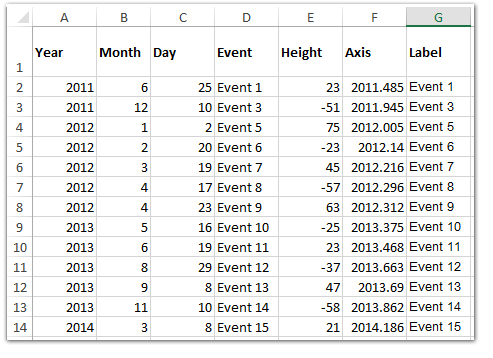
 Cuid 2: Cruthaigh cairt ama / cloch mhíle in Excel
Cuid 2: Cruthaigh cairt ama / cloch mhíle in Excel
Leis an gcéad chuid tá tábla ullmhaithe againn (féach an scáileán scáileáin thuas) le haghaidh cairt ama / cloch mhíle a chruthú. Agus siúlfaidh an chuid seo tú trí chairt amlíne / cloch mhíle a chruthú in Excel.
Céim 1: Ná roghnaigh aon ábhar sa tábla, agus cliceáil ar an Ionsáigh > Scaip (nó miseScátálaí nsert (X, Y) nó Cairt Mboilgeog cnaipe in Excel 2013)> Scaip. Féach an scáileán thíos:

Céim2: Cliceáil ar dheis ar an gcairt bhán, agus roghnaigh an Roghnaigh Sonraí ón roghchlár cliceáil ar dheis.

Céim 3: Sa bhosca dialóige Oscail Roghnaigh Foinse Sonraí, cliceáil an Cuir cnaipe. Ansin sa bhosca dialóige Edit Series,
(1) Sa Ainm sraith bosca cuir isteach ainm don tsraith seo, mar amlíne;
(2) Sonraigh an Raon F2: F14 sa cholún Ais mar luachanna X sa Luachanna Sraith X. bosca;
(3) Sonraigh an Raon E2: E14 sa cholún Airde mar luachanna Y sa Luachanna Sraith Y. bosca;
(4) Cliceáil an dá cheann OK cnaipí chun dhá bhosca dialóige a dhúnadh.

Céim 4: Cuir barraí earráide leis an scaipchairt:
- In Excel 2013, roghnaigh an scaipchairt, agus cliceáil ar an dearadh > Cuir Eilimint na Cairte leis > Barraí Earráide > Tuilleadh Roghanna Barraí Earráide;
- In Excel 2007 agus 2010, roghnaigh an scaipchomhrá, agus cliceáil ar an leagan amach > Barraí Earráide > Tuilleadh Roghanna Barraí Earráide.
Céim 5: Sa bhosca dialóige / pána Barraí Earráide Formáid atá le teacht, cliceáil an Barra earráide ingearach cluaisín, agus seiceáil an Beagnach rogha, Uimh Cap rogha, agus Céatadán rogha, agus sonraigh 100% sa bhosca céatadáin. Ansin dún an bosca dialóige nó an phána.
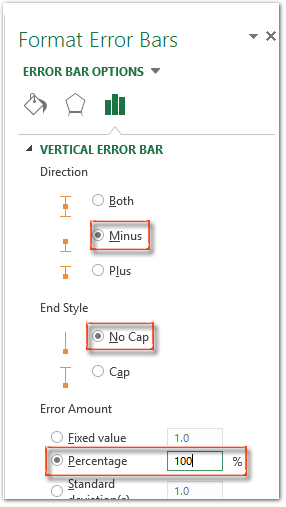

Céim 6: Téigh go dtí an scaipchairt, cliceáil aon líne chothrománach ag barr barraí earráide, agus brúigh an Scrios eochair.
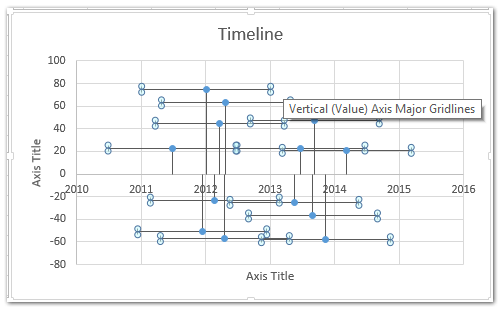
Céim 7: Cliceáil ar dheis ar aon phointe sonraí, agus roghnaigh an Cuir Lipéid Sonraí leis ón roghchlár cliceáil ar dheis.
Ansin cliceáil lipéad sonraí amháin faoi dhó, agus sa bharra foirmle iontráil =, roghnaigh an lipéad comhfhreagrach sa cholún Lipéad, agus brúigh an Iontráil eochair. Agus déan an chéim seo arís chun lipéad gach pointe sonraí a athrú ceann ar cheann.

Céim 8: Cliceáil pointe sonraí amháin faoi dhó, cliceáil ar dheis agus roghnaigh an Pointe Sonraí Formáid ón roghchlár cliceáil ar dheis.

Céim 9: Cuir pictiúr nó grianghraf le haghaidh pointe sonraí roghnaithe:
- I bpána Pointe Sonraí Formáid Excel 2013, cliceáil an Líon & Líne tab> Marker > Roghanna Marcóra > Tógtha-i, ansin cliceáil ar an cineál bosca agus sonraigh deilbhín na híomhá ón liosta anuas;
- I mbosca dialóige Pointe Sonraí Formáid Excel 2010/2007, cliceáil an Roghanna Marcóra cluaisín> Tógtha-i, ansin cliceáil ar an cineál bosca agus sonraigh deilbhín na híomhá ón liosta anuas.
Excel 2013 agus leaganacha níos airde:


Céim 10: Sa bhosca dialóige Insert Picture tosaigh, faigh amach an íomhá nó an grianghraf a chuirfidh tú le haghaidh pointe sonraí roghnaithe, agus cliceáil ar an Ionsáigh cnaipe.
Nótaí:
(1) Ní féidir linn méid na híomhá a choigeartú tar éis iad a chur isteach sa chairt, mar thoradh air sin, ní mór dúinn na híomhánna a ullmhú i méid ceart roimh chéim 9.
(2) Is féidir linn íomhá a chur isteach ar an mbealach seo: roghnaigh an scaipchairt, cliceáil Ionsáigh > Pictiúr agus íomhá chomhfhreagrach a fháil amach, agus ansin an íomhá seo a athrú agus a bhogadh sa chairt.
Céim 11: Déan Céim 8 - Céim 10 arís chun íomhánna a chur le gach pointe sonraí ceann ar cheann, agus ansin bosca / pána dialóige Pointe Sonraí na Formáide a dhúnadh.
 Cuid 3: Sábháil an chairt amlíne / cloch mhíle mar theimpléad in Excel
Cuid 3: Sábháil an chairt amlíne / cloch mhíle mar theimpléad in Excel
Taispeánfaidh an chuid seo duit conas an chairt amlíne mar theimpléad cairte in Excel a shábháil go héasca.
Céim 1: Sábháil an chairt amlíne / cloch mhíle mar theimpléad cairte:
- In Excel 2013, cliceáil ar dheis ar an gcairt amlíne, agus roghnaigh an Sábháil mar Theimpléad ón roghchlár cliceáil ar dheis.
- In Excel 2007 agus 2010, cliceáil an chairt amlíne chun na hUirlisí Cairte a ghníomhachtú, agus ansin cliceáil ar an dearadh > Sábháil Mar Theimpléad.
Céim 2: Sa bhosca dialóige Sábháil Teimpléad Cairte, cuir ainm do theimpléad sa Ainm comhaid bosca, agus cliceáil ar an Sábháil cnaipe.

 Earraí gaolmhara:
Earraí gaolmhara:
Conas teimpléad inléite amháin a dhéanamh in Excel?
Conas teimpléad Excel atá á fhrithscríobh le pasfhocal a chosaint / ghlasáil?
Conas suíomh teimpléid Excel réamhshocraithe a aimsiú agus a athrú?
Conas teimpléad pearsanta a chur in eagar / athrú in Excel?
Conas an teimpléad réamhshocraithe leabhar oibre / bileog a athrú in Excel?
Uirlisí Táirgiúlachta Oifige is Fearr
Supercharge Do Scileanna Excel le Kutools le haghaidh Excel, agus Éifeachtúlacht Taithí Cosúil Ná Roimhe. Kutools le haghaidh Excel Tairiscintí Níos mó ná 300 Ardghnéithe chun Táirgiúlacht a Treisiú agus Sábháil Am. Cliceáil anseo chun an ghné is mó a theastaíonn uait a fháil ...

Tugann Tab Oifige comhéadan Tabbed chuig Office, agus Déan Do Obair i bhfad Níos Éasca
- Cumasaigh eagarthóireacht agus léamh tabbed i Word, Excel, PowerPoint, Foilsitheoir, Rochtain, Visio agus Tionscadal.
- Oscail agus cruthaigh cáipéisí iolracha i gcluaisíní nua den fhuinneog chéanna, seachas i bhfuinneoga nua.
- Méadaíonn do tháirgiúlacht 50%, agus laghdaíonn sé na céadta cad a tharlaíonn nuair luch duit gach lá!